
Yasaklı Sitelere Giriş: DNSveil Kullanım Rehberi
DNSveil (eski adıyla Secure DNS Client) açık kaynak kodlu bir DNS istemcisidir. Bu uygulama, özellikle Türkiye gibi internet...
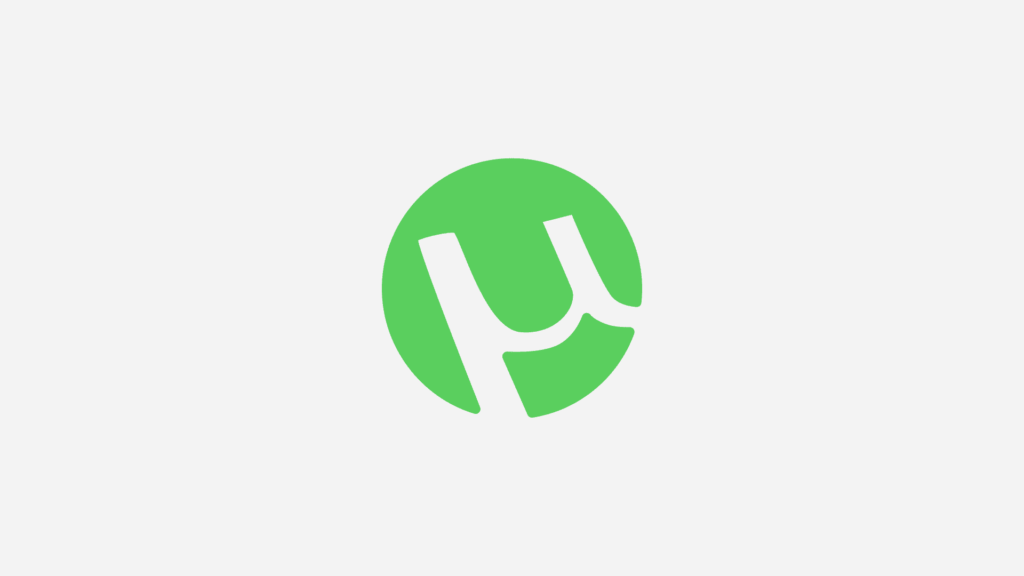
Torrent Üzerinden İndirilen İçerikler Nasıl Takip Edilir?
Herhangi bir IP adresinin son iki hafta içerisinde ne indirdiğini tespit edebilmek mümkün, kişinin makinesine herhangi bir torrent...
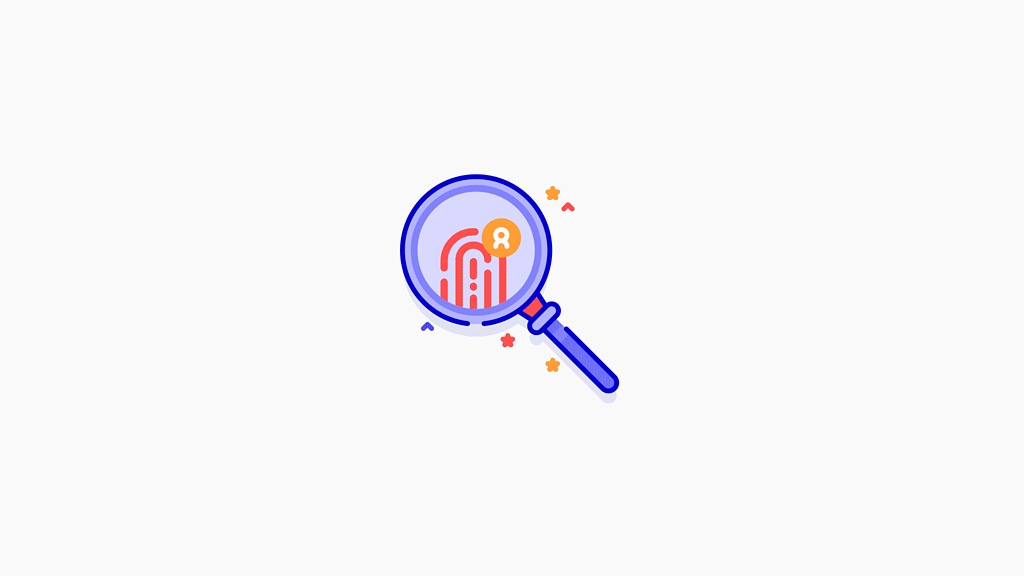
OSINT Teknikleri Bölüm 1: Alan Adları
Tehdit istihbaratı, kötü amaçlı yazılım analizi gibi konularının son zamanlarda çok popüler nedense herkes bir şeyleri arıyor, bu...

Türkiye’de ki Linux Sistemler İçin Tor Bridge(köprü) Ayarları
Güvenlik ve gizlilik denildiği zaman adını sıkça duyduğunuz Tor Network’ü beraberinde pek çok gizlilik sorununu da habercisi olabiliyor....

Sunucu Üzerinde WebShell Tespit Etme Yöntemleri
Herkesin başına gelebilecek bir durum olan ve halk arasında “shell yedim, hacklendim, virüs bulaştı” şeklinde ifade edilen PHP...
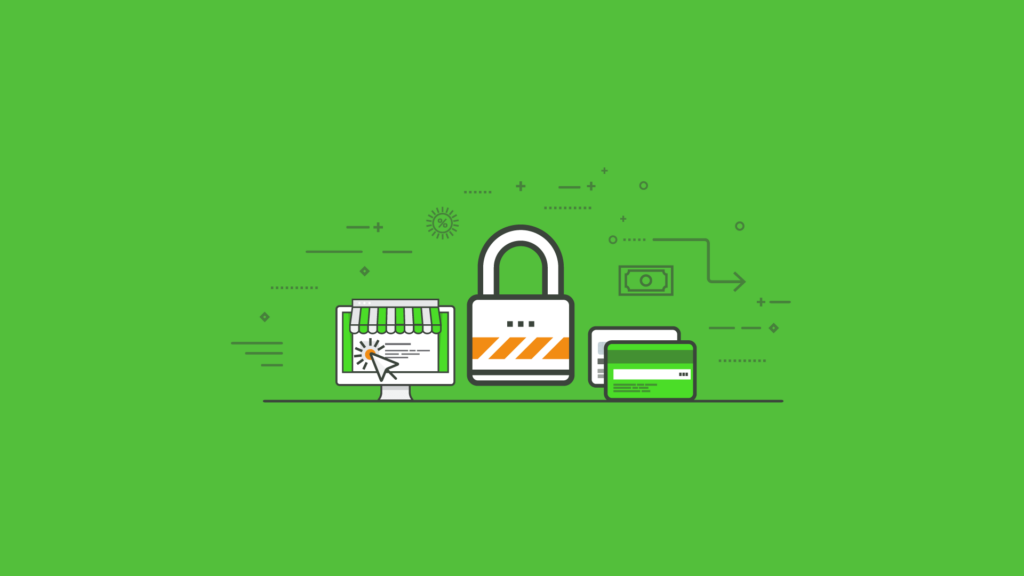
Terminalde SSL Geçerlilik Kontrolü Nasıl Yapılır?
Her zaman web sitelerine girerek SSL sürümlerine, detaylarına ve geçerlilik sürelerine bakma zahmetine ben katlanamıyordum işleri geciktirmekten başka...
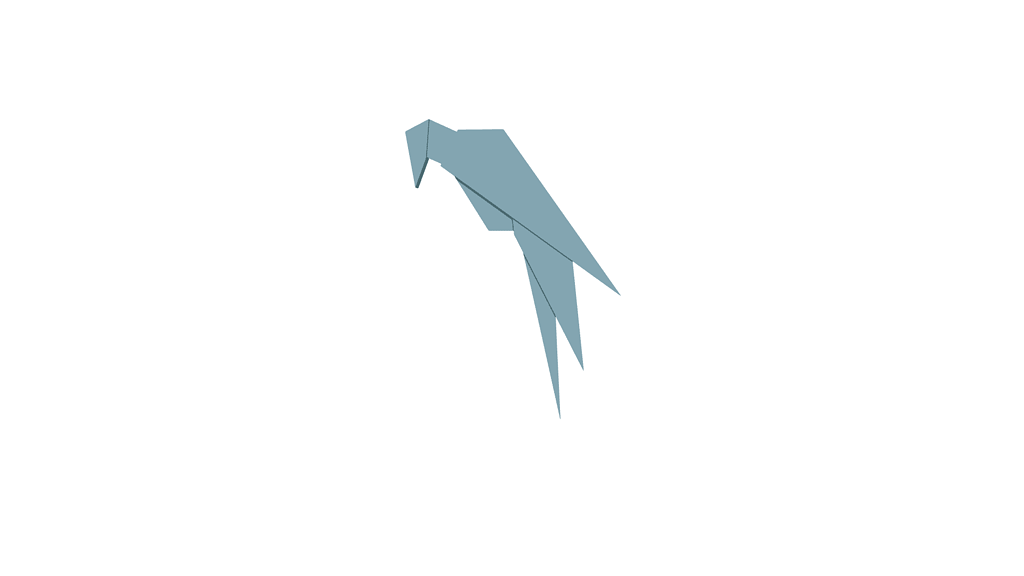
Parrot Security OS Kurulumu
Bu makalede, Parrot Security‘nin bilgisayara adım adım nasıl yükleneceğini göstereceğim. Aslında, Parrot Security kurulumu çokda zor değil. Normal...

Yeni Güvenlik Başlığı: Feature Policy Genel Bakış
Kullanıcılar CSP’ye alışamadan yeni bir güvenlik başlığı karşınızda, Feature Policy bir sitenin, daha iyi güvenlik ve gizliliğini sağlamak...

Kendinize Ait Bir Outline VPN Server Kurmak
Outline VPN, Jigsaw firması tarafından oluşturulan yeni açık kaynak kodlu VPN projesi’dir. OpenVPN’den çok daha basit olan Outline...

Shadowsocks Proxy Kurulumu
Shadowsocks, ağ sansürünü geçmek ve belirli web sitelerinde ve web protokollerinde engellemeleri aşmak için kullanılan hafif bir SOCKS5...
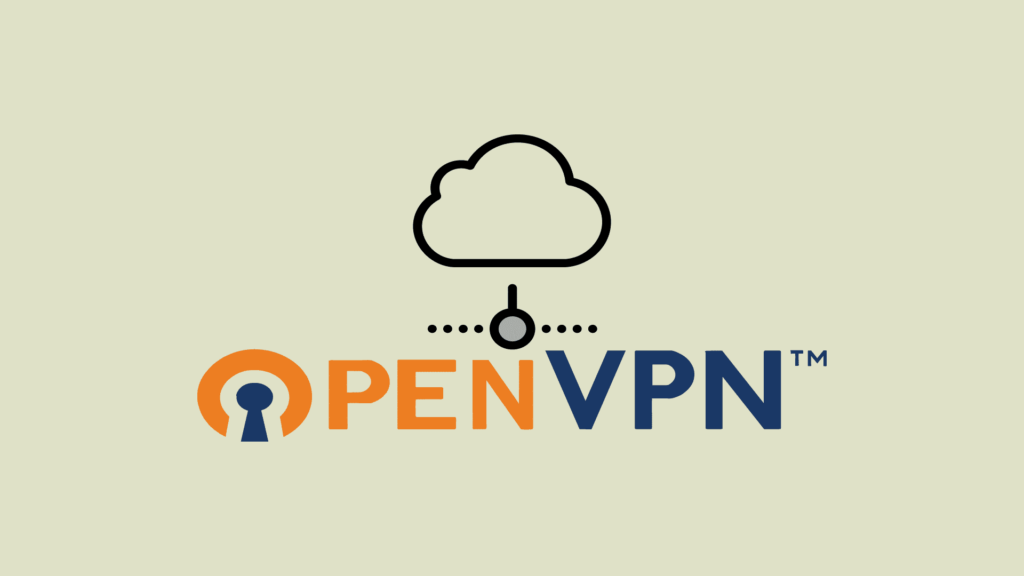
Obfsproxy Kullanarak OpenVPN Trafiğinin Gizlenmesi
Bu makalede anonimliğe, güvenliğe ve internete erişim özgürlüğüne karşı çıkan hükümetler tarafından uygulanan yaptırımlara karşı OpenVPN hizmetini sürdürmeye...
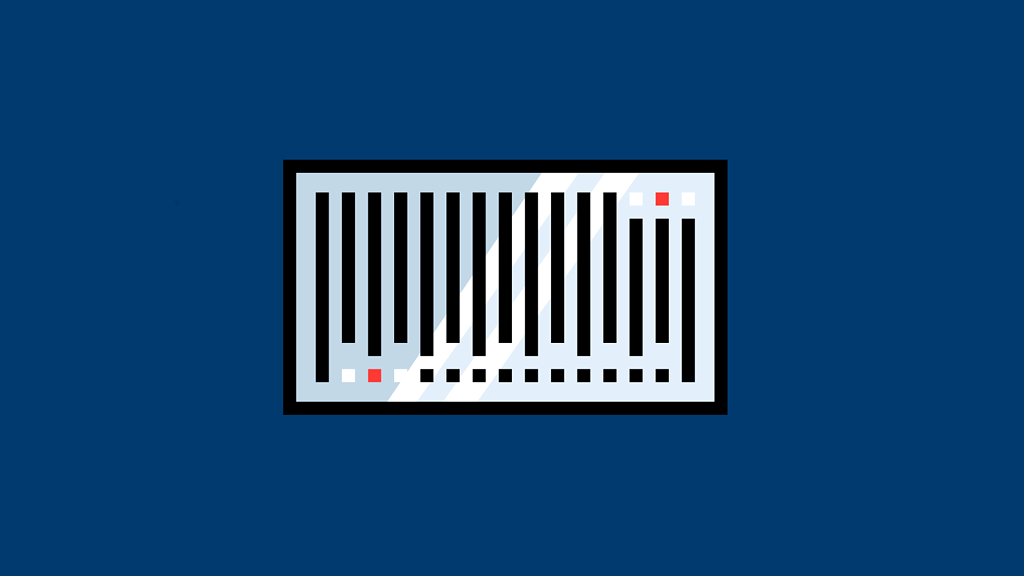
Security.txt Nedir? Nasıl Oluşturulur? Ne İşe Yarar?
Security.txt, web sitelerinin güvenlik politikalarını tanımlamasına izin veren bir standarttır. Security.txt dosyası, güvenlik sorunlarının nasıl bildirileceği konusunda güvenlik...